Apple ha dificultado la copia y transferencia de música y otros archivos almacenados en el iPhone a otro iPhone. No puede transferir archivos de computadora a iPhone ni de iPhone a computadora por derechos de autor protegidos. Sin embargo, a veces realmente necesitamos hacer eso con la ayuda de Software de transferencia de música de iPhone a iPhone.
Por ejemplo, puede tener un nuevo iPhone X y necesita transferir su música del anterior al nuevo iPhone y también le gusta mucho la música en el iPhone de sus amigos, ¿cómo compartir? Solo necesita leer esta guía y puede hacerlo fácilmente para transferir música de iPhone a iPhone de tres maneras

Primero debe prepararse para la transferencia y compartir. Lo siguiente es lo que necesitas:
1. Una computadora (Windows o Mac OS)
2. Dos iPhones, sin importar la generación
3. Dos cables USB, que le permiten conectar los dos iPhones a la computadora al mismo tiempo
4. Profesional Software de transferencia de música de iPhone a iPhone. Puedes descargarlo aquí:
Paso 1Descargar e instalar el software
Para transferir música de iPhone a iPhone, primero debe descargar e instalar Aiseesoft iPhone to iPhone music transfer y ejecutarlo en su computadora. Verá la siguiente interfaz:

Paso 2Conecta dos iPhones a tu computadora
Debe conectar dos iPhones a su computadora a través de cables USB y este software de transferencia de iOS cargará la información de sus iPhones y la mostrará en la interfaz principal. Para que pueda saber cuánto espacio tiene su iPhone y cuánto espacio ocupa cada uno de los datos de su iPhone.

Paso 3Elige la música que quieres transferir
Luego, debe elegir la música que desea transferir de un iPhone a otro iPhone. Haga clic en la sección Música, luego elija una categoría de música específica, encontrará toda la música en el iPhone. Puede encontrar la música que desea transferir y seleccionar la casilla de verificación antes del archivo de música. Si desea mover toda la música a otro iPhone, puede seleccionar toda la música fácilmente marcando la casilla "Seleccionar todo".

Paso 4Transfiere música de iPhone a iPhone
Una vez que haya elegido la música que desea transferir, haga clic en el icono del teléfono y elija el nombre del otro iPhone. Puede transferir fácilmente la música de iPhone a iPhone. Este software realizará el proceso en unos segundos y depende de la cantidad de música que transfieras.

Paso 1Descargue y ejecute el software en Mac
Descarga y ejecuta Aiseesoft Mac FoneTrans. Aparecerá una interfaz de usuario limpia y fácil de usar como la siguiente:
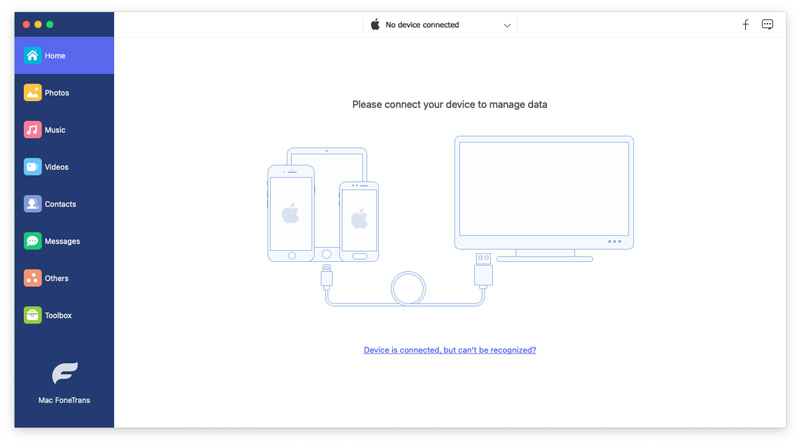
Paso 2Conecta iPhones a tu Mac
Debe conectar sus dos iPhones a su Mac a través de cables USB y el software reconocerá sus iPhones, cargará la información y la mostrará en la interfaz.

Paso 3Encuentre la música y transfiera música de iPhone a iPhone en Mac
Puede encontrar fácilmente la música del primer iPhone, solo necesita elegir la sección de música en el menú de la izquierda donde se muestran sus dos iPhone. Puede encontrar y seleccionar fácilmente la música que desea transferir entre dos iPhones. Después de verificar toda la música que desea transferir en un iPhone, puede hacer clic fácilmente en el botón "Exportar a" y elegir el segundo iPhone. Pronto, podrás mover toda la música que quieras transferir al otro iPhone.

Después de la transferencia, puede disfrutar de la música en su nuevo iPhone o disfrutar fácilmente de la música del iPhone de otro en su iPhone.
Además de la función de transferencia de música, este software de transferencia de iOS también le permite administre la música y las listas de reproducción en su iPhone sin ejecutar iTunes.
iTunes es el reproductor gratuito y la herramienta de transferencia de datos que le permite compartir archivos de música entre dispositivos iPhone.
Que es lo que necesita: iTunes, computadora, dos cables USB y dispositivos iPhone.
Paso 1Hacer una copia de seguridad de la música del iPhone en iTunes
Conecte su iPhone a la computadora con el cable USB, haga clic en el icono de su iPhone. Y seleccionará "Resumen" de forma predeterminada. Haga clic en "Copia de seguridad ahora" en "Copia de seguridad y restauración manual" para hacer una copia de seguridad de los datos del iPhone, incluido el archivo de música, en iTunes. Después de finalizar la copia de seguridad de iTunes, desconecte su iPhone.

Paso 2Transferir música a otro iPhone
Conecte su otro iPhone a la computadora, aún encuentre el ícono de su iPhone, haga clic en "Música" en "Configuración" y aparecerá una ventana emergente que le indicará que eliminará la música, las películas, los programas de TV y los libros existentes. desde este iPhone con la biblioteca de iTunes. Simplemente haga clic en "Eliminar y sincronizar" y luego seleccione todos los archivos de música o la música seleccionada libremente. Y después de eso, puedes transferir música de iPhone a iPhone.

¿Se puede compartir música de iPhone a iPhone a través de Bluetooth? Por supuesto que puedes, pero Bluetooth funciona de manera diferente al dispositivo Android. Porque en este método, adoptará AirDrop, que necesitará que Bluetooth y Wi-Fi funcionen juntos. Pero la función AirDrop solo está disponible para iPhone 5 y posteriores. La versión de iOS debe ser iOS 7 o una versión posterior.
Que es lo que necesita: Dos dispositivos iPhone dentro de los 15 metros, conecte ambos dispositivos al mismo Wi-Fi y encienda Bluetooth.
Paso 1Habilitar AirDrop en el iPhone de destino
En su iPhone de destino, debe iniciar el "Centro de control" deslizando hacia arriba desde el bisel inferior de su iPhone, active Wi-Fi, Bluetooth y luego AirDrop.

Paso 2enviar musica
Vaya a la aplicación "Música", toque el archivo de música que desea compartir y presione el ícono AirDrop para buscar el iPhone de destino.

Paso 3Recibir música
En su iPhone de destino, recibirá un mensaje que le dice a alguien que comparta su archivo de música. Solo necesita tocar "Aceptar" para obtener el archivo de música de un iPhone a este iPhone fácilmente.

De esta manera, sufrirá una situación en la que tendrá que transferir música de iPhone a iPhone una por una. Si tienes muchas canciones que quieres enviar, entonces tienes que hacer las operaciones con paciencia.